傲梅分区助手专业版是一款免费的磁盘分区专业软件。傲梅分区助手是一个简单易用的免费分区软件。作为无损分区的先行者,它可以帮您无损调整分区大小,移动分区位置,复制分区,快速分区,合并分区,切割分区,恢复分区,迁移操作系统等。不管是普通家庭用户还是高级的服务器用户,分区助手都可以提供功能全面,稳定专业的磁盘分区管理服务。
安装
一、下载傲梅分区助手.Zip,解压缩压缩包,然后双击鼠标左键打开未压缩的安装文件。
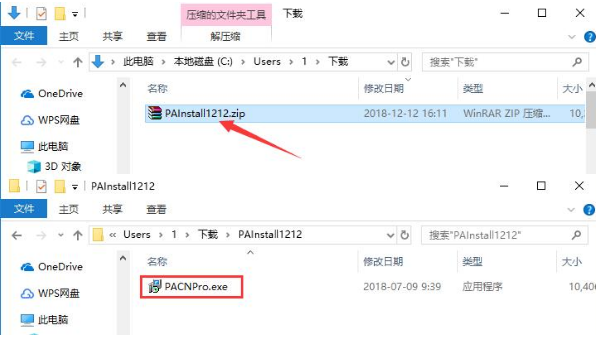
二、确认过下载文件之后我们可以直接安装,
三、出现协议点击确认,请使用鼠标左键按下并选择左下角的“我同意此协议”,然后单击“下一步”。
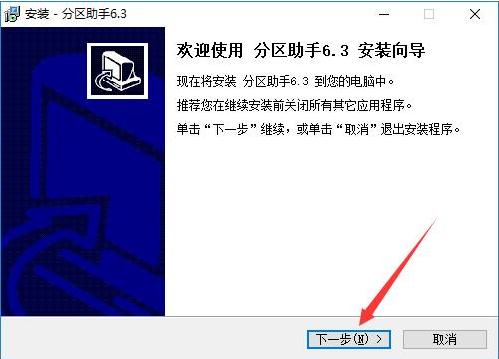
四、阅读相关的软件信息,了解软件功能,然后单击“下一步”。
五、单击“浏览”以选择Aomei分区向导的安装目录。如果C盘上的文件过多,则会影响计算机的运行速度,请选择并单击以下内容。
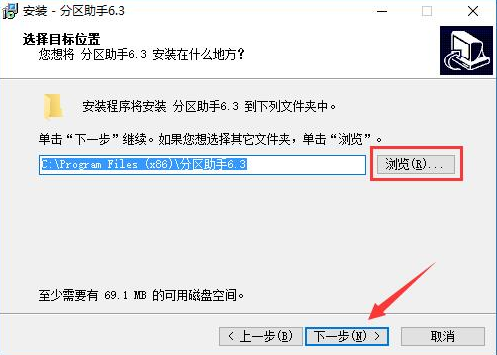
六、单击“浏览”以选择的启动文件,并通常保留默认设置,然后单击下面的以下按钮。
七、然后,用户可以根据使用需求选择是否“创建桌面快捷方式”和“创建快速启动栏”,并在确认选择后单击“下一步”。
八、确认安装信息,确保信息正确,并且知道如何单击“安装”按钮开始安装。
九、安装分区向导大约需要三分钟。请耐心等待。
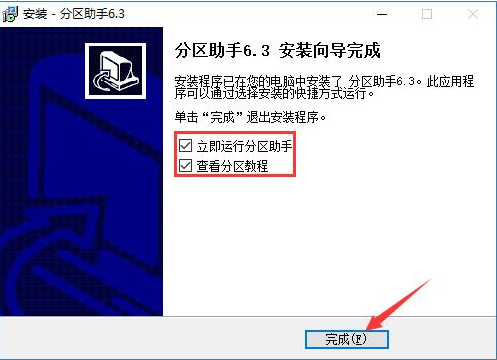
安装完成后,将自动跳至安装完成界面,如果需要立即使用Aomei分区向导,请选中“立即运行分区向导”。如果您需要了解如何使用它,请查看“分区视图教程”。最后,单击“完成”按钮。
系统迁移到新硬盘
1. 下载安装傲梅分区助手,打开软件,并点击需要分区的磁盘,然后右键或点击左侧的“快速分区”。
2. 软件将磁盘分区初始化一些默认值,通过修改参数,可实现自定义分区。
在Windows环境下, 分区助手不支持直接对当前系统盘进行重新分区。建议先创建一个分区助手可启动盘,然后再从可启动盘启动对该系统盘进行快速分区。
同时请注意,如果该磁盘已存在分区,执行快速分区操作后,该磁盘上的分区会被删除。。
3. 在“分区的数目”栏下, 可选择需要分区的个数。 可以按1,2,3,4,5,6,7,8,9键来快速选择分区数目。也可通过鼠标点击选择。
4. 在“磁盘的类型”栏下,可选择MBR磁盘类型或GPT(GUID)磁盘类型,并决定是否勾选为这个分区“重建MBR”,及选择分区对齐到哪一种扇区,可实现快速分区MBR和GUID类型。
MBR磁盘:MBR磁盘支持2TB,如果是大于2TB的磁盘选择MBR格式会造成磁盘容量的浪费,建议选择GPT格式。
GPT磁盘:大于2TB的磁盘或者需要安装系统到该磁盘且使用UEFI模式引导启动,建议选择GPT格式。
重建MBR:如果磁盘上存在基于MBR的引导管理程序,且仍然需要保留它,请不要勾选此选项。
分区对齐到:一般地,固态硬盘(SSD)可选4K对齐,即8扇区。此项对机械硬盘影响不大,可以不勾选。
5. 在“分区参数”中显示了各分区的基本参数,包括分区类型、大小、卷标、是否为主分区等。
调整分区大小: 软件会自动根据硬盘大小给每个分区大小设置一个默认值。 您也可以自己输入数 值设定每个分区的大小。点击“默认大小”后,会自动恢复到默认大小。
调整分区文件系统: 供您选择的有NTFS和FAT32文件系统。FAT32不支持大于2TB的分区,也不支持存储大于4GB的单个文件,但FAT32兼容性更好。NTFS则稳定性安全性更高,支持大于2TB的分区也支持存储大于4GB的单个文件。一般情况下建议用户选择NTFS的文件系统。
调整卷标:软件为每个分区都设置了默认的卷标,用户可以自行选择或更改,也可以通过点击“移除所有卷标”按钮将所有分区的卷标移除再自行设置卷标。
决定该卷是否为主分区: 如果决定该卷为主分区,则在“主”前勾选;否则不勾选。如果在MBR磁盘创建4个分区,可把4个分区都设为主分区,如过创建超过4个分区,则设置3个分区为主分区。如果选择GPT磁盘,该项不可选择,因为GPT磁盘不存在主逻辑分区概念,创建的所有分区默认为“主”分区。
设置完成后,在下面的预览窗口可以直观的查看快速分区后磁盘的分区情况。
